Stel dat u op de achterbank van een auto bent gaan zitten om wat te kijken AppleTV+ op uw iPhone of iPad tijdens een lange autorit of tijdens uw woon-werkverkeer. Laat zaken als slechte draadloze signaalontvangst of een beperkt data-abonnement uw binge-sessie niet bederven en download uw favoriete televisie- en filminhoud voordat u op pad gaat. Of je nu afleveringen aan het inhalen bent van Dickinson, Ted Lasso, of de kinderen op de achterbank bezig houden met nieuwe shows zoals De Snoopy-show, of een film bekijken zoals De bankier of Palmer tijdens een lange vlucht laten we u zien hoe u ze in een paar eenvoudige stappen kunt downloaden.
Inhoud
- Welke inhoud kan ik downloaden?
- Hoe films en tv-programma's te downloaden
Ben je op zoek naar de beste content om te bekijken met je Apple+ abonnement? Bekijk zeker onze bijgewerkte handleidingen waarin de nadruk wordt gelegd de beste programma's op Apple TV+ net zoals alles wat nieuw is op Apple TV+.
Aanbevolen video's
Welke inhoud kan ik downloaden?

Als u bent geabonneerd op Apple TV+ of een Apple TV-kanaal, kunt u ervoor kiezen een tv-programma of film te downloaden om deze later te bekijken. De latere weergavemogelijkheid van Apple TV+ is beschikbaar voor bepaalde Apple-apparaten, waaronder iPhone, iPad, iPod touch en Mac. Alle inhoud die u downloadt, is maximaal 30 dagen beschikbaar, maar Apple merkt op dat sommige inhoud eerder kan verlopen. Sommige Apple TV-kanalen beperken mogelijk het aantal titels dat tegelijk kan worden gedownload; als je die limiet bereikt, krijg je een bericht waarin je wordt gewaarschuwd dat je eerdere inhoud moet verwijderen.
Verwant
- 8 beste sci-fi-videogames om te spelen als je de populaire serie Silo van Apple TV+ leuk vond
- De beste programma’s van dit moment op Apple TV+ (juli 2023)
- Wat is er deze maand nieuw op Apple TV+ (juli 2023)
Hoe films en tv-programma's te downloaden
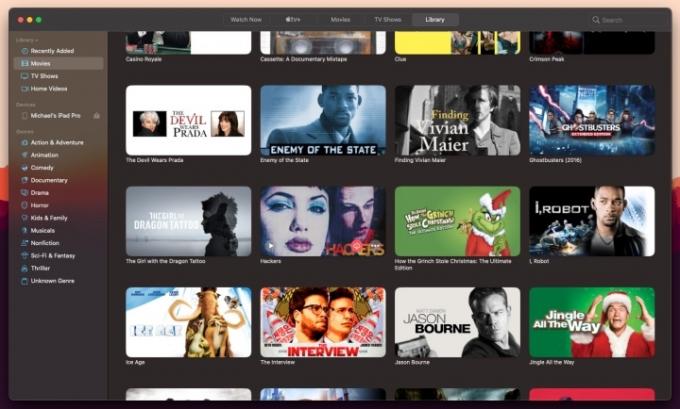
Of u nu een apparaat met iOS, iPadOS of MacOS gebruikt, het downloadproces is hetzelfde. Houd er rekening mee dat u op dit moment geen inhoud kunt downloaden voor offline weergave Apple TV-apparaten, smart-tv's en andere streamingapparaten.
Stap 1: Open de Apple TV app op uw apparaat.
Stap 2: Zoek naar de film of het tv-programma dat u wilt downloaden.
Stap 3: Tik of klik op de downloadknop (een wolk met een naar beneden wijzende pijl) naast het tv-programma of de film. Let op: op een computer verschijnt het cloudpictogram voor tv-afleveringen wanneer u met uw muispijl over de afzonderlijke aflevering beweegt.
Zodra uw video is gedownload, kunt u deze openen door naar het Bibliotheek tabblad en vervolgens de Gedownload gedeelte van binnenuit Apple TV app. Om gedownloade inhoud van een iOS- of iPadOS-apparaat te verwijderen, tikt u op een titel met een iPhone met een vinkje ernaast en tikt u op Downloaden verwijderen. Je kunt ook gewoon verwijderen met een veegbeweging of bulksgewijs verwijderen via de Bewerking knop rechtstreeks vanaf uw Gedownload map. Op een Mac klikt u met de rechtermuisknop op de inhoud en kiest u Downloaden verwijderen.
Nu je er helemaal klaar voor bent, hoef je alleen maar je favoriete programma's in te slaan en misschien een film of twee die je nog niet hebt gezien (of een oude standby-serie die je keer op keer kunt bekijken) en op pad te gaan.
Aanbevelingen van de redactie
- De beste films en shows op Shudder op dit moment (juli 2023)
- Leonardo DiCaprio gaat donkere tijden tegemoet in de nieuwe trailer van Killers of the Flower Moon
- De beste films van dit moment op Disney+ (juli 2023)
- FITE TV en FITE+: alles wat je moet weten
- De beste Britse tv-programma's op Netflix
Upgrade uw levensstijlMet Digital Trends kunnen lezers de snelle technische wereld in de gaten houden met het laatste nieuws, leuke productrecensies, inzichtelijke redactionele artikelen en unieke sneak peeks.




